このファイルが感染している場合は、タスク マネージャーを使用して削除できます
- Fsavailux.exe は、正規の Windows ツールであるディスク チェック ユーティリティの実行可能ファイルです。
- まれに、ファイルが悪意のあるものである場合は、PC から手動で削除できます。
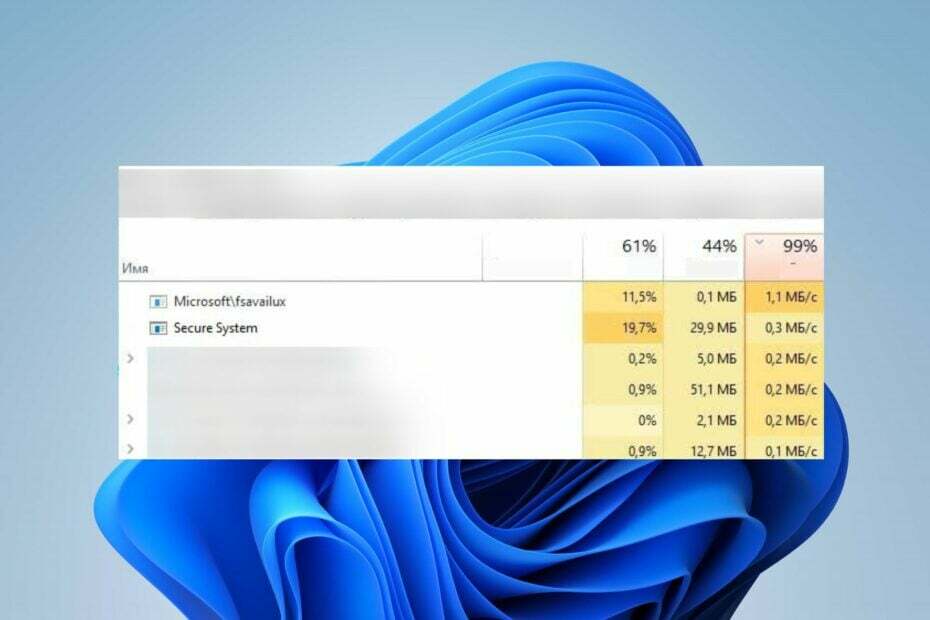
バツダウンロードファイルをクリックしてインストールします
- Fortectをダウンロードしてインストールする あなたのPC上で。
- ツールを起動して、 スキャンを開始する
- を右クリックします 修理数分以内に修正してください。
- 0 読者は今月すでに Fortect をダウンロードしています
多くの Windows ユーザーは、コンピューター上で実行されている fsavailux.exe と呼ばれるプロセスに興味を持っています。 CPU 使用率の高さなどの問題に気づく人もいれば、それを気にする人もいるからです。 ただし、このガイドでは、ファイルとそれを削除する必要があるかどうかについて説明します。
また、その理由についての詳細なガイドもあります exeファイルが開かない PC 上で問題を解決するためのいくつかの修正を行います。
fsavailux.exeは何ですか?
Fsavailux.exe は、Microsoft Corporation によって開発された Microsoft Windows のコンポーネントである実行可能ファイルです。 このプロセスは、最新の Windows インストールに属します。 このソフトウェア プロセスは正当なものであり、Windows 独自のツールであるディスク チェック ユーティリティによって使用されます。
さらに、fsavailux.exe は、ディスク チェック ユーティリティのスキャンを呼び出し、開始し、管理します。 したがって、これはシステムの重要な部分です。
fsavailux.exe を削除する必要がありますか?
通常、正規の fsavailux.exe ファイルは Microsoft によって署名されており、PC に対する脅威ではありません。 残念なことに、マルウェアはシステムの実行可能ファイルを装って、セキュリティ スキャナーによって検出されずにシステムに侵入する可能性があります。 したがって、PC 上の fsavailux.exe は安全ではない可能性があります。
ただし、特定の動作では、PC から実行可能ファイルを削除する必要がある可能性があります。 たとえば、ユーザーまたは進行中のシステム タスクによってトリガーされずにディスク チェック ユーティリティのスキャンの実行が開始された場合、それはマルウェアである可能性があります。
fsavailux.exe を削除するにはどうすればよいですか?
タスクマネージャーを使用する
ほとんどの場合、このファイルには悪意がないため、削除すべきではありません。
- 右クリックして、 始める ボタンを押して選択します タスクマネージャー メニューから。
- に行きます 詳細 タブ。
- を見つけます。 fsavailux.exe タスクマネージャーで。 それを右クリックして、 開いているファイルの場所 ドロップダウン メニューから。
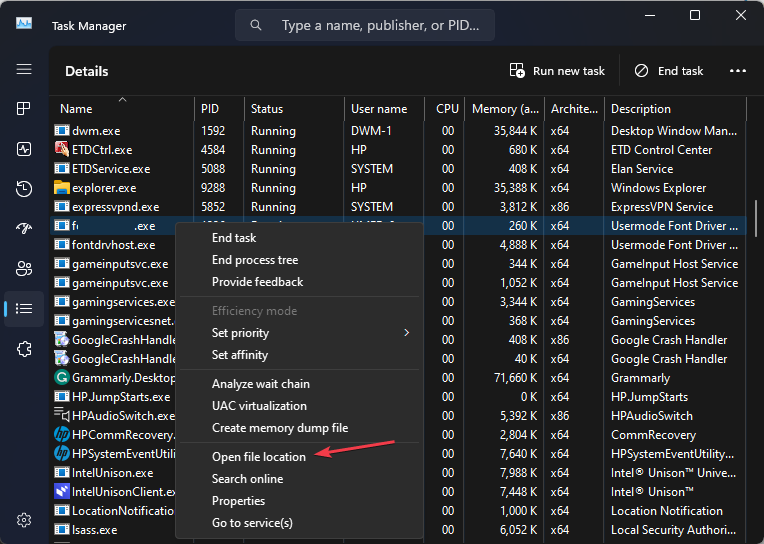
このファイルの元の場所は、 C:\Windows\システム
他のディレクトリでこのファイルを見つけることができた場合、そのファイルは悪意のあるものである可能性があります。 その場合は、システムへのダメージが完全に明らかになる前に削除する必要があります。
- WinThruster.exe: それは何ですか? 削除する必要がありますか?
- Recenv.exe: それとは何か、そのエラーを修正する方法
- Remoting_host.exe: その概要と削除方法
- Fnplicensingservice.exe: それは何ですか? 無効にする必要がありますか?
あるいは、修正方法に興味があるかもしれません 破損したシステムファイル Windows 11上で。
このガイドに関してさらに質問や提案がある場合は、コメント欄に書き込んでください。
まだ問題がありますか? このツールを使用してそれらを修正します。
スポンサー付き
上記のアドバイスで問題が解決しない場合は、PC で Windows のより深刻な問題が発生する可能性があります。 お勧めします この PC 修復ツールをダウンロードする (TrustPilot.com で Great と評価されています) を使用して、それらに簡単に対処できます。 インストール後は、 スキャン開始 ボタンを押してから、 全て直す。
![Windows10のBADSYSTEM CONFIGINFOエラーを修正[BSoDヘルプ]](/f/f629a09565265b85e656f7ae8aa15b34.jpg?width=300&height=460)
![ウイルス対策エラーが原因でシステムの復元に失敗しました[完全修正]](/f/039a322221d8b6f340e5fa2aced892c4.webp?width=300&height=460)
